多图合成一张欧美古典插画
|
来源:Webdesigner 作者:Oncoding 本教程用到的素材较多,不过素材图不需要太多的处理,只要用钢笔工具勾出,适当调整好大小及颜色,然后组合起来即可。由于是国外的教程很多素材图没有大图,需要自己找类似的素材。 最终效果 |
 |
| 1、设置画布:
为了方便和精确地处理图片,我们使用300dpi的分辨率,新建一个A5 landscape (210mm x 148.5mm)的画布: |
 |
| 2、处理人像:
我们从素材网站上得到一副清晰的乐手图片: |
 |
| 选择“钢笔工具”,设置为“路径”,将这个萨克斯手抠出来,头发不用扣的很细,因为我们恰恰需要这种圆钝的效果: |
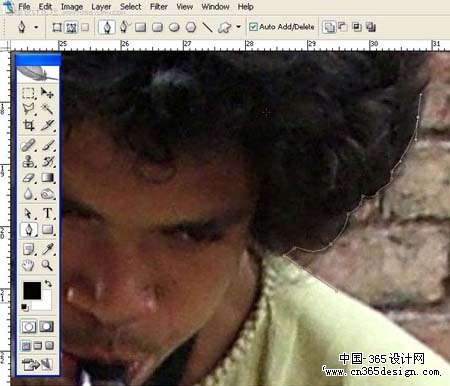 |
| 因为最后的出图分辨率会缩小,所以不用太计较细节。 |
 |
| 要注意封闭区域的处理: |
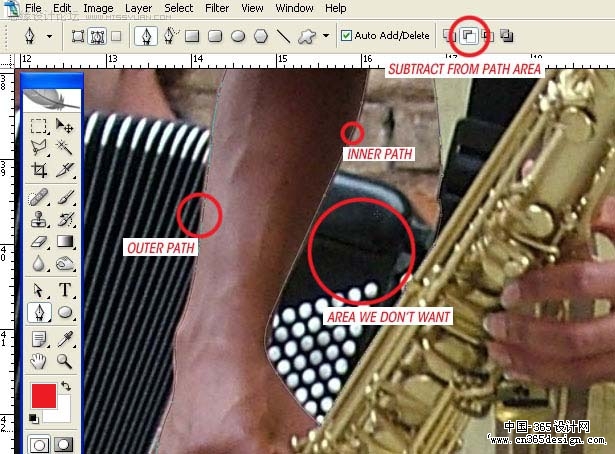 |
| 3、去除背景:
将闭合路径“创建选区”,将萨克斯手复制到新图层并建立智能对象,以便后期处理。 |
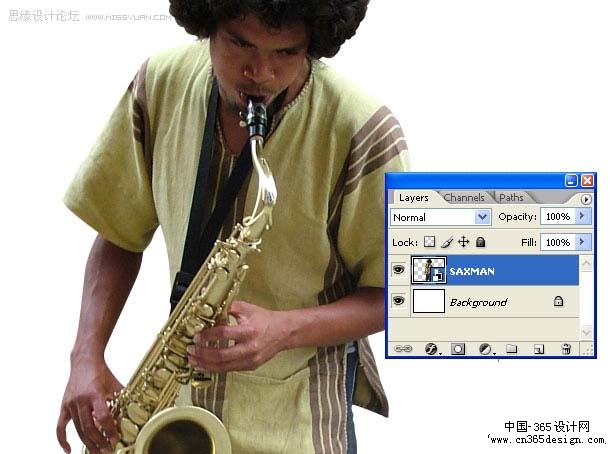 |
| 4、处理其他人像:
把图片中其他的乐手抠出来,分别建立智能对象: |
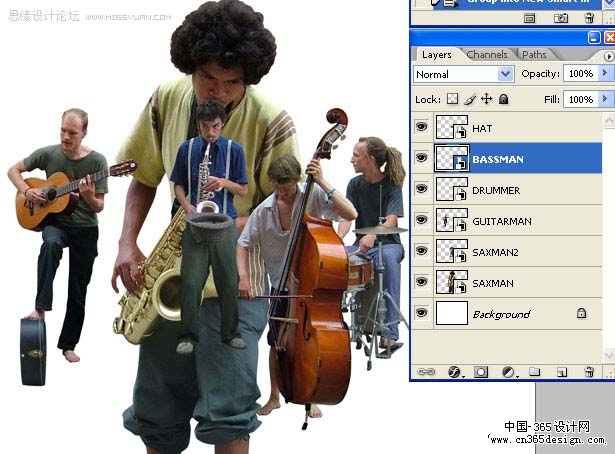 |
| 5、调整人像位置和大小:
组合这些乐手的大小和位置到你满意的效果: |
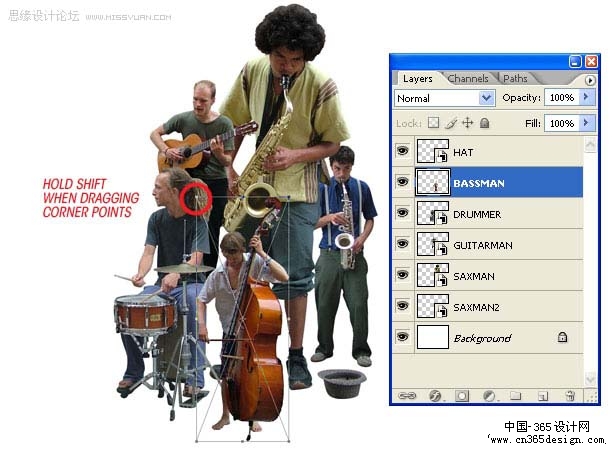 |
| 6、设置背景:
我们又从这个网站上找到一副牛皮纸背景图片: |
 |
| 处理背景的尺寸和位置,以适合整幅图片,然后调整“色相/饱和度”: |
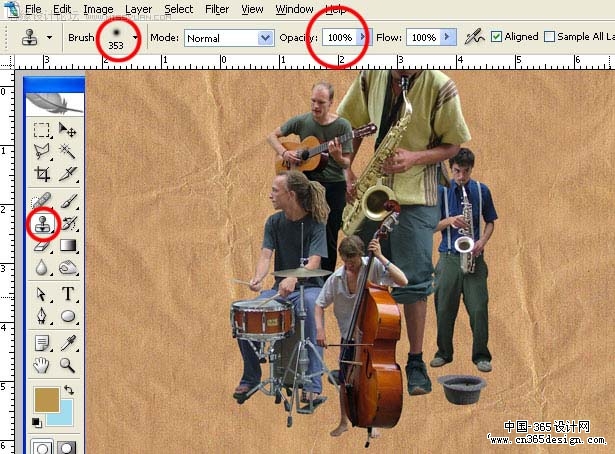 |
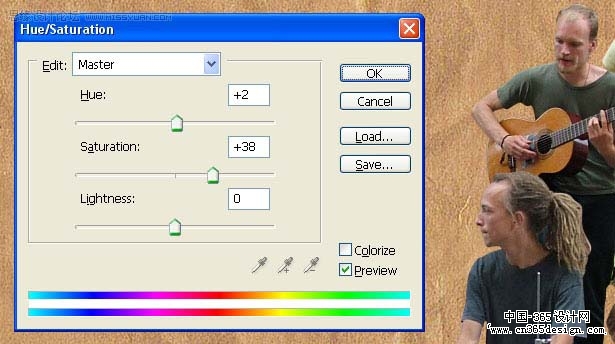 |
| 7、处理建筑图片:
我们找到这样一幅高清晰建筑图片: |
 |
| 这幅图片阴影较重,不便处理,我们使用“阴影/高光”调高对比度: |
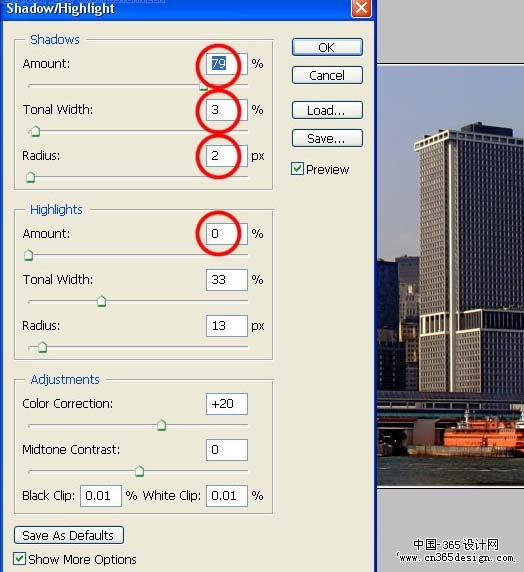 |
| 8、缩放和摆放图片: |
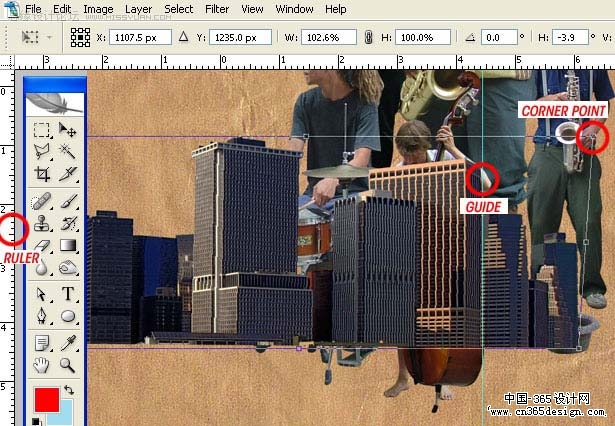 |
 |
| 9、处理树木:
我们找到一副树木的高清图片: |
 |
| 使用钢笔工具选出圆形的一棵树,注意树叶稀疏的地方要使用“克隆”工具或者“仿制图章”填补上: |
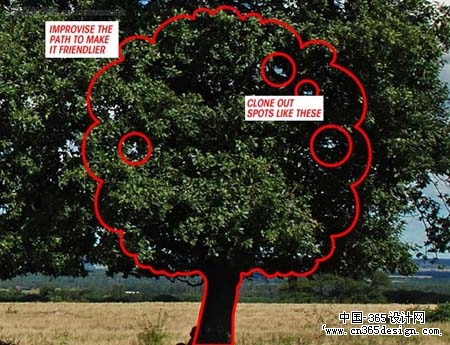 |
| 复制几棵,摆好: |
 |
| 10、制作图案:
选择“钢笔工具”并设置为“形状图层”,挑选一个合适的前景色,勾勒出简洁的图案: |
 |
| 添加阴影效果: |
 |
| 11、处理细节:
用橡皮工具和多边形索套抹掉一些不合适的细节。 |
 |
| 设置5像素的高斯模糊,然后设置图层的混合模式和透明度: |
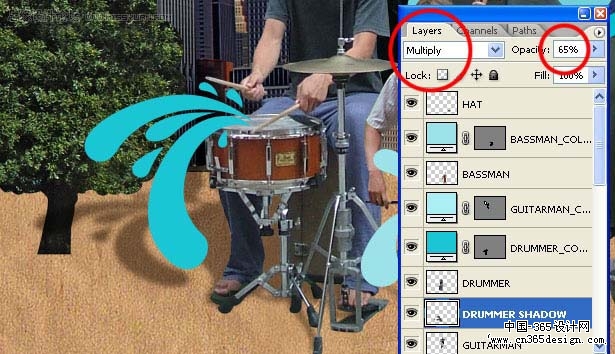 |
| 使用软边橡皮擦工具,进一步柔化图像: |
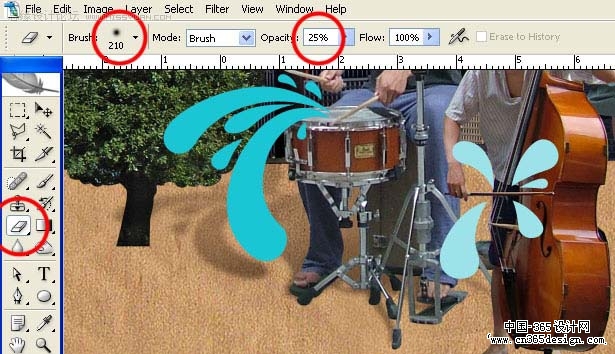 |
| 12、统一画面效果:
现在我们要把乐手、树木和建筑的色彩风格都统一到背景的样式。复制背景到最顶层。选择除背景以外的层,为最顶层添加图层蒙版: |
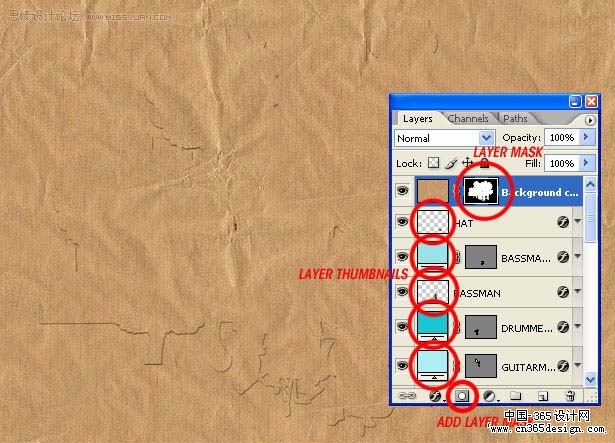 |
| 将顶层的混合模式设为柔光 ,把蒙版设为颜色 ,不透明度设为20% 然后将这些图层流量设为90%。 |
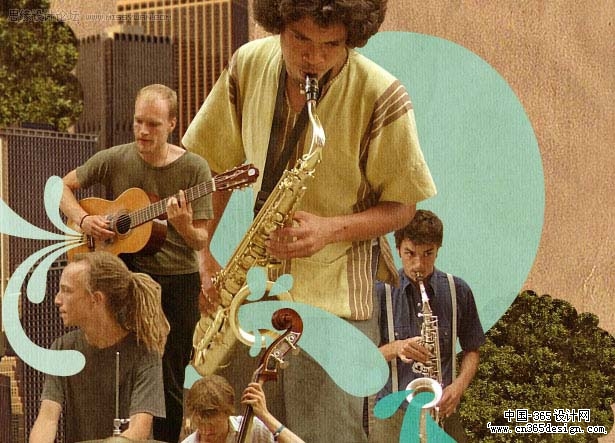 |
| 13、设置发光:
在最上层新建一层,使用大半径笔刷,低流量,点出朦胧的光”。 |
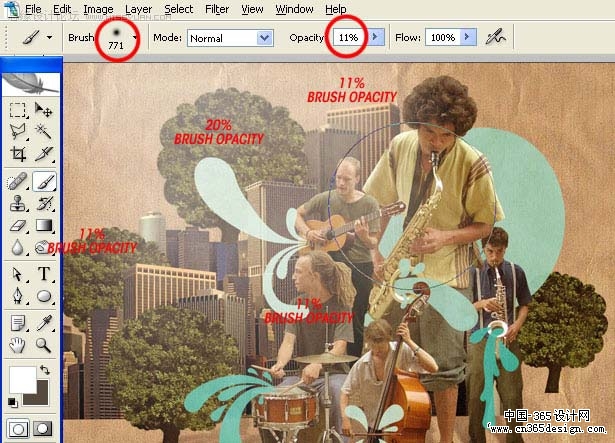 |
| 新建一层使用同样的方法点一个黄色( #ffcc00 )光点,设置混合模式为“覆盖”。 |
 |
| 14、调整色调
:
下面调整一些图层的色调,首先使用曲线工具: |
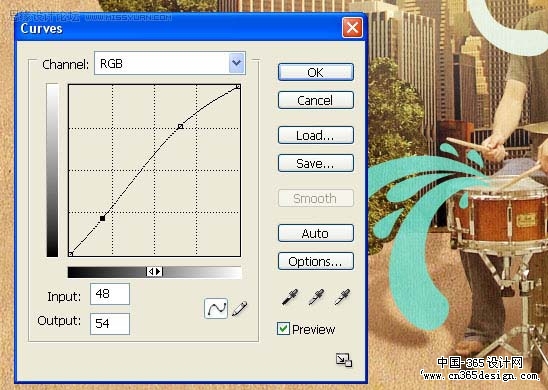 |
| 色相/饱和度: |
 |
| 可选颜色: |
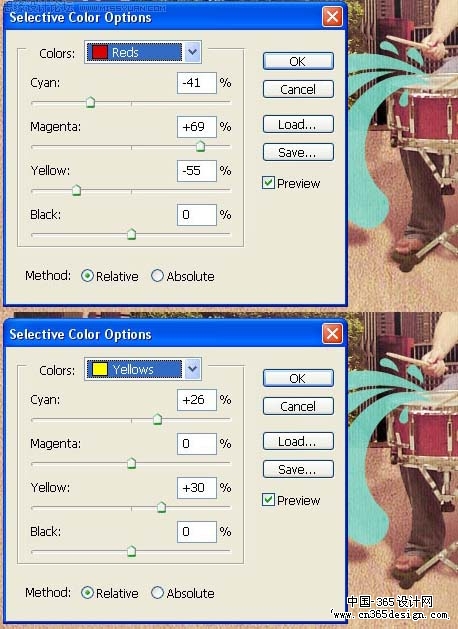 |
| 最终效果: |
 |
- 上一篇: Photoshop打造一杯鲜美的橙汁
- 下一篇: Photoshop打造一张绚丽的可爱宝宝壁纸
-= 资 源 教 程 =-
文 章 搜 索
